WebPをGIFに変換する: 迅速な変換のための4つのベストツール
WebPとGIFは、それぞれ異なる用途で広く使用されている代表的な画像形式です。WebPは高い圧縮率で評価される一方、GIFはアニメーションや多様なデバイスとの互換性で知られています。そのため、WebPをGIFに変換することは、Webページやソーシャルメディアでアニメーションとして共有またはアップロードする際に重要です。このガイドでは、webp gif 変換を簡単に行う方法を紹介し、適切な選択をサポートします。
パート 1: WebPとGIFの違いを理解する
WebP
WebPはGoogleが開発した新しい画像形式です。効率的な圧縮と高品質なビジュアル表示を目的として設計されており、静止画とアニメーションの両方をサポートします。ただし、.webpからGIFへの変換は、すべてのデバイスやプラットフォームで互換性があるわけではなく、使いやすさに欠ける場合があります。
WebPの主な特徴:
- 高圧縮によりファイルサイズを小さくできる。
- 静止画とアニメーションの両方をサポート。
- ウェブサイトの読み込み速度を向上させるのに最適。
GIF
GIFは、特にアニメーションの表示を目的として設計された古い形式のひとつです。ほぼすべてのプラットフォーム、デバイス、ウェブサイトで広くサポートされており、短いループアニメーションに広く使用されています。ただし、GIFは通常、WebPよりもファイルサイズが大きくなる傾向があります。
GIFの主な特徴:
- すべてのプラットフォームで普遍的にサポートされている。
- 短いアニメーションビジュアルに最適。
- WebPに比べて圧縮効率が低い。
パート 2: WebPをGIFに変換するための4つの優れたツール
1. Online-Convert.com(無料オンラインツール)
この多機能なオンラインプラットフォームOnline-Convert.comでは、WebP gif 変換を含むさまざまなファイル形式の変換が可能です。ソフトウェアの追加インストールを避けたいユーザーにとって、そのシンプルさが大きな魅力です。数回のクリックでWebPファイルをアニメーションGIFに変換でき、ソーシャルメディアやウェブコンテンツでの利用に最適です。また、カスタマイズオプションにより、ファイルの品質やサイズを好みに応じて調整できます。
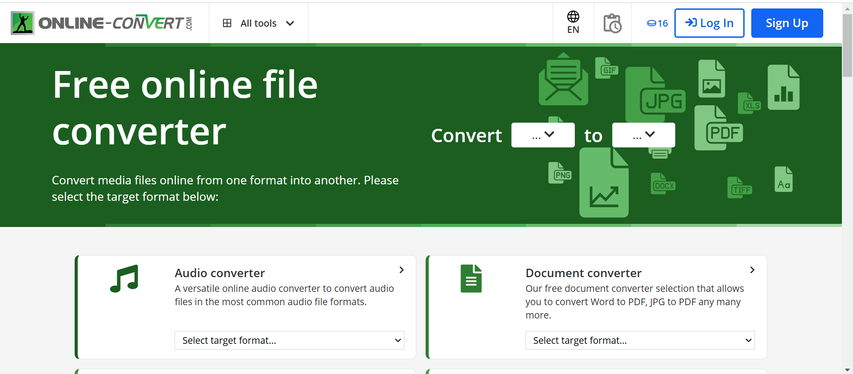
利点
- シンプルで直感的な操作。
- 基本的な変換は無料で利用可能。
- ソフトウェアのインストールが不要。
欠点
- 無料ユーザーにはファイルサイズの制限がある。
- 高度な編集オプションが不足している場合がある。
おすすめ: シンプルで手軽なオンラインソリューションを求めるユーザー。
2. EZGIF(GIF作成のためのウェブツール)
EZGIFはGIF作成と編集を目的としたウェブベースのサービスです。WebP gif 変換中にGIFのサイズ変更や最適化が可能で、出力を細かく制御できます。アニメーション速度の調整やファイルのサイズ変更も行えるため、より完成度の高いGIFを作成したいユーザーに適しています。初心者からプロフェッショナルまで簡単に使える便利なツールです。
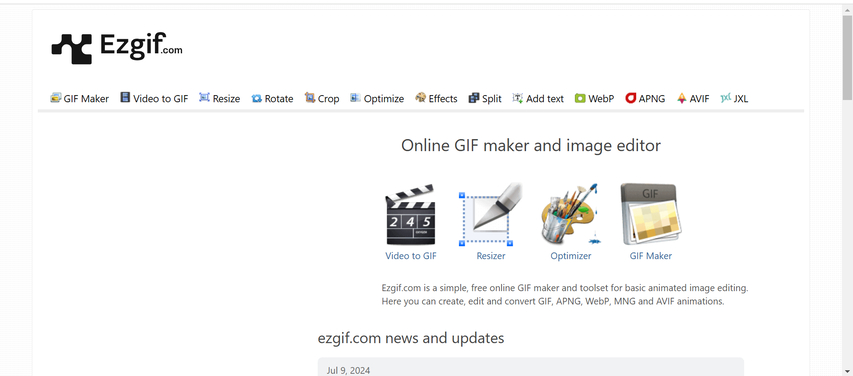
利点
- 包括的な編集ツールを提供。
- ソフトウェアのダウンロードが不要。
- 初心者にもプロにも簡単に使える。
欠点
- アップロードファイルのサイズ制限がある。
- 一括変換オプションが制限されている。
おすすめ: カスタマイズ機能を備えたGIF作成用ウェブツールを必要とするユーザー。
3. XnConvert(デスクトップソフトウェア)
XnConvertは、多形式の画像変換に対応した機能豊富なデスクトップアプリケーションです。一括処理に優れており、一度に複数のWebP gif 変換を行うことが可能です。500以上のファイル形式をサポートし、複雑なプロジェクトにも対応できるため、多くのファイルを効率的に処理したいユーザーに適しています。
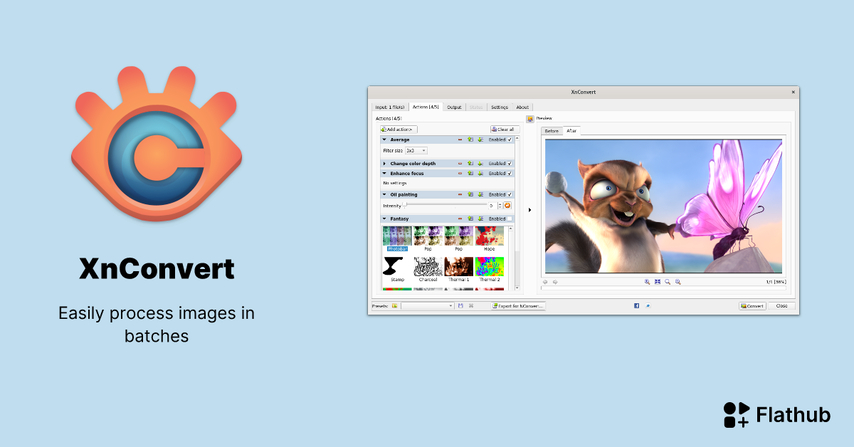
利点
- 一括変換が可能。
- 多くの画像形式をサポート。
- 高品質な出力を実現。
欠点
- インストールが必要。
- 初めてのユーザーにはやや複雑なインターフェース。
おすすめ: 大量のファイルを効率的に処理したいユーザー。
4. Adobe Photoshop(高度な編集)
Adobe Photoshopは、精密な編集と高度な制御が必要なユーザーに最適なソフトウェアです。基本的な変換に加えて、フレームごとの編集やアニメーション効果、色調整など、GIFの品質を保証するためのさまざまな機能を備えています。
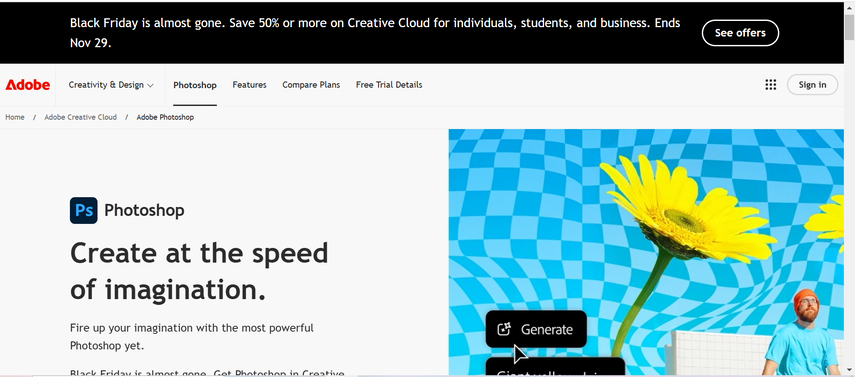
利点
- 高品質な変換。
- GIFのすべての要素を完全に制御可能。
- レイヤーやエフェクトを利用した洗練された編集に対応。
欠点
- 高額なサブスクリプションが必要。
- 初心者には習得が難しい場合がある。
おすすめ: 精密さとカスタマイズ性を重視するデザイナーやプロフェッショナル。
パート 3: ボーナス情報 - 高品質を保つHitPawの最適なWebPコンバーター
HitPaw Univd (HitPaw Video Converter)は、高品質な画像変換が可能で、信頼性が高く使いやすいコンバーターです。単一のファイルでも複数のファイルでも効率的に処理できる点が特徴です。バッチ変換機能により生産性を向上させ、解像度やフレームレートの設定といったカスタマイズ機能もサポートしています。手間をかけずにスムーズなプロセスを求める人に適した選択肢となるでしょう。
動画ガイドを視聴して詳細を確認
HitPaw Univdの主な特徴
HitPaw Univd - Windows & Mac対応の万能動画ソリューション
安全性確認済み。254,145人がダウンロードしました。
- 簡単な変換操作: 数回のクリックで画像変換が可能。
- 元の品質を維持: 高品質な出力でディテールや色彩を失いません。
- バッチ処理: 大規模プロジェクトに最適な複数ファイルの同時変換。
- 高度なカスタマイズ: フレームレート、解像度、出力サイズの設定が可能。
- 多形式対応: 動画や画像を含む多様な形式のファイル変換が可能。
- 超高速処理: 品質や効率を損なうことなく迅速に結果を提供。
- 使いやすいインターフェース: 初心者からプロまで快適に操作可能。
安全性確認済み。254,145人がダウンロードしました。
ステップ 1:HitPaw Univdを起動し、ツールボックスタブに移動。画像コンバーターを選択してWebP画像を追加します。

ステップ 2:プレビューオプションを使用して各画像を確認します。必要に応じてファイルを追加または削除します。

ステップ 3:出力形式(JPG、PNG、BMP、TIFF、JPEG)を選択し、ファイルの保存先を指定します。

ステップ 4:「すべて変換」をクリックして、選択した形式ですべての画像を瞬時に処理します。

パート 4. WebPからGIFへの変換に関するFAQ
Q1. 複数のWebPファイルを一度に変換できますか?
A1. はい、XnConvertやHitPaw Univdのようなソフトウェアはバッチ変換に対応しています。一度に複数のファイルを効率的に変換することが可能です。
Q2. WebPを変換する際に画質は影響を受けますか?
A2. 圧縮方法による変換プロセスで、多少の画質劣化が発生する場合があります。HitPawの変換ツールは、ファイルサイズを削減しつつも画質への影響を最小限に抑えることができます。
Q3. 変換後のGIFファイルのサイズを小さくするにはどうすればよいですか?
A3. EZGIFのようなソフトウェアを使用して、GIFのフレームレートを下げたり、画像のサイズを縮小したり、使用する色数を減らして圧縮を行うことで、ファイルサイズを小さくすることができます。
まとめ
WebPをGIFに変換することは、互換性を向上させ、ソーシャルメディアやウェブで人気のあるアニメーションGIFを活用するために重要です。オンラインで迅速な変換を行うOnline-Convert.comのようなソリューションや、Adobe Photoshopを使用した高度な編集、XnConvertを使ったバッチ変換など、さまざまなニーズに応じたツールがあります。また、HitPaw Univdは、画像や動画フォーマットの変換を行うための最高のオールインワンツールです。今すぐHitPaw Univdを使って変換を始め、視覚的なクオリティを向上させましょう!











 HitPaw Edimakor
HitPaw Edimakor HitPaw Video Enhancer
HitPaw Video Enhancer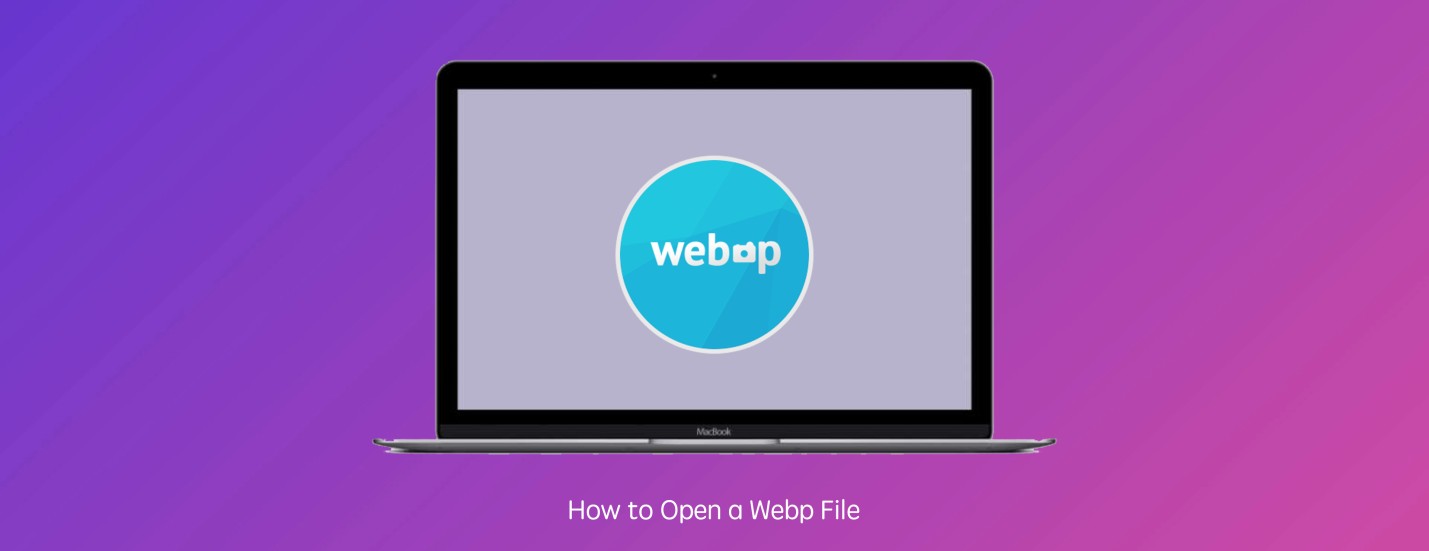
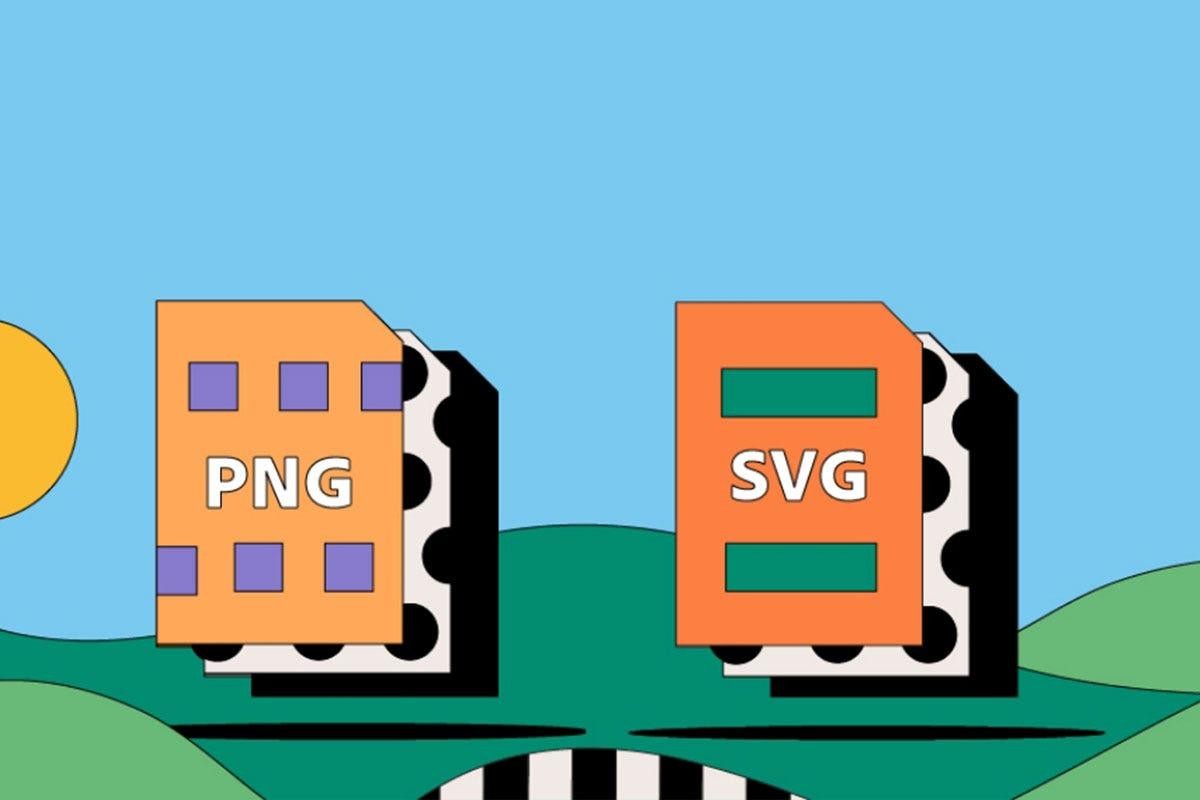
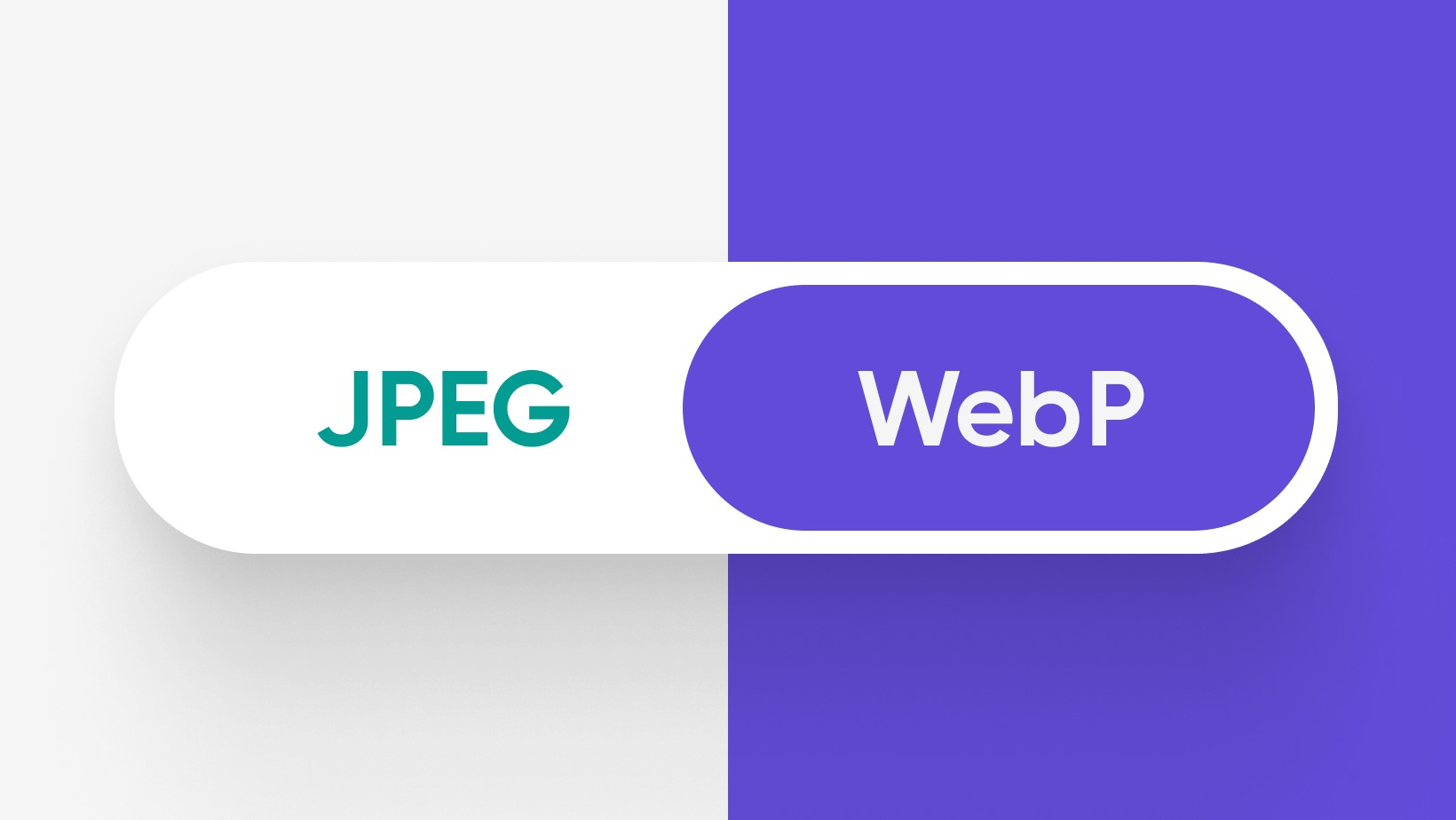

この記事をシェアする:
「評価」をお選びください:
松井祐介
編集長
フリーランスとして5年以上働いています。新しいことや最新の知識を見つけたときは、いつも感動します。人生は無限だと思いますが、私はその無限を知りません。
すべての記事を表示コメントを書く
製品また記事に関するコメントを書きましょう。